電車の時刻表、電車の遅延情報などお出かけ前にチェックしている方多いですよね。
私は「あとちょっと急げば前の電車に乗れたのに…テレビで遅延情報を見てからギリギリに出発…」そんな非効率なチェックの仕方をしていました。
そんな時に出会ったYahoo!乗換案内のマイ時刻表。
最寄駅やよく乗る駅の時刻表をいつでもまとめて確認できると時短になりとても効率的!
忙しい朝でも、疲れた仕事帰りでも落ち着いて電車に乗ることができるようになりました。
そんな「Yahoo!乗換案内」のマイ時刻表をウィジェットに設定する方法を紹介します!
マイ時刻表をウィジェットで見るとどんな感じ?
ウィジェットはiPhoneのホーム画面を1番右へスワイプした時に出てくる画面です。
Yahoo!乗換案内のウィジェットは大小2種類で、得られる情報は以下にまとめます。
ウィジェット(小)

①登録した路線の駅の次に発車する電車の時刻、行先(方面)、種類、出発ホーム、出発までカウントダウン
②運行状況の有無
ウィジェット(大)

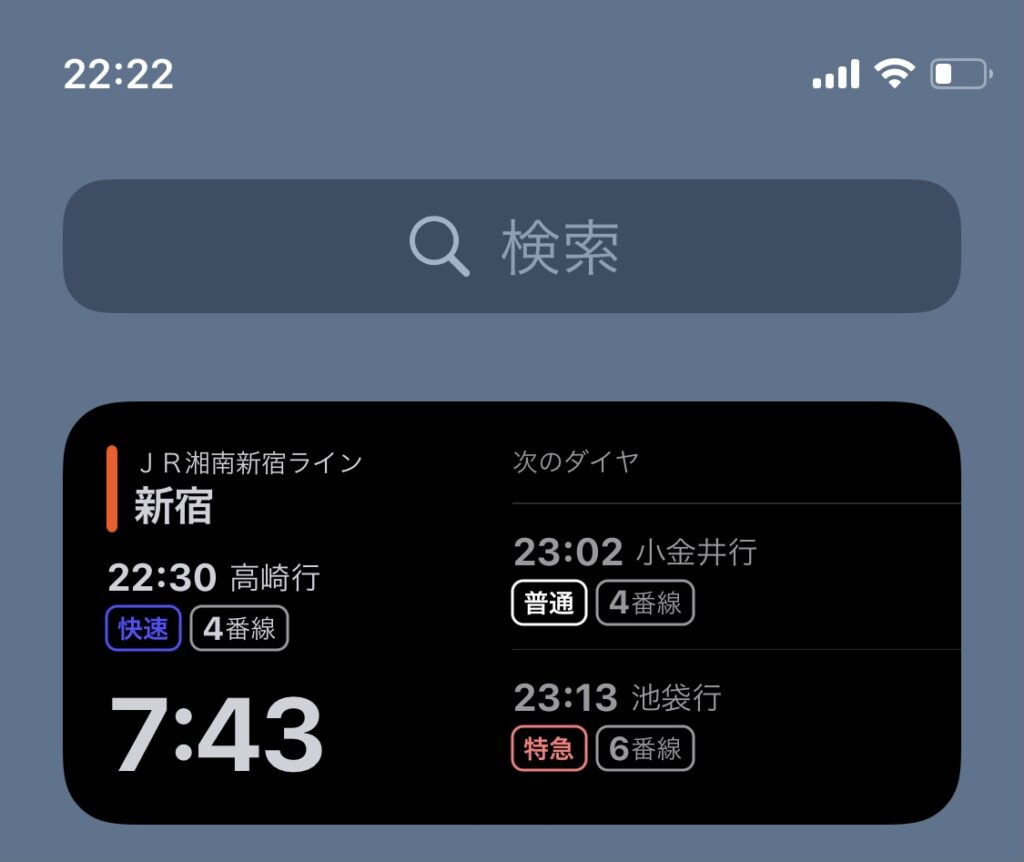
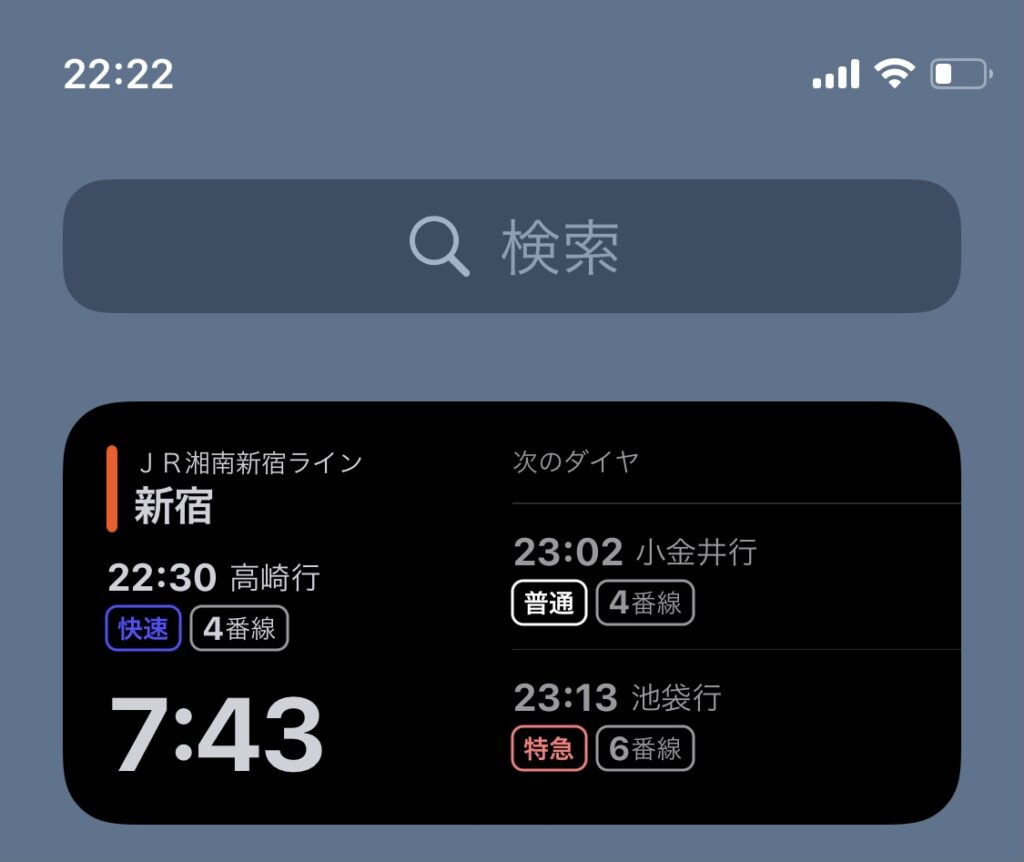
①登録した路線の駅の次に発車する電車の時刻、行先(方面)、種類、出発ホーム、出発までカウントダウン
②運行状況の有無
③登録した路線の駅のもう一つ先、二つ先に発車する電車の時刻、行先(方面)、種類、出発ホーム
Yahoo!乗換案内のマイ時刻表をウィジェットに設定する方法
マイ時刻表に駅を登録する
1.Yahoo!乗換案内を起動し、①「時刻表」>②「マイ時刻表」>③駅名を検索>④駅を選択
2.⑤路線を選択>⑥「マイ時刻表登録」>⑦「OK」
ウィジェットを追加する
1.ホーム画面を右へスワイプし、ウィジェットを表示させます。
2.編集>+>乗換案内の順にタップします。
3.追加したいウィジェットを追加します。
4.追加したウィジェットを長押し>「ウィジェットを編集」をタップします。
5「選択」をタップし、登録したい駅/路線をタップします。
まとめ
Yahoo!乗換案内のマイ時刻表をウィジェットに設定する方法はこちらです。
マイ時刻表に駅を登録する
1.Yahoo!乗換案内を起動し、「時刻表」>「マイ時刻表」>駅名を検索
2.路線を選択>「マイ時刻表登録」>「OK」
ウィジェットを追加する
1.ホーム画面を右へスワイプし、ウィジェットを表示させます。
2.編集>+>乗換案内の順にクリックします。
3.追加したいウィジェットを追加します。
4.追加したウィジェットを長押し>「ウィジェットを編集」をタップします。
5「選択」をタップし、登録したい駅/路線をタップ

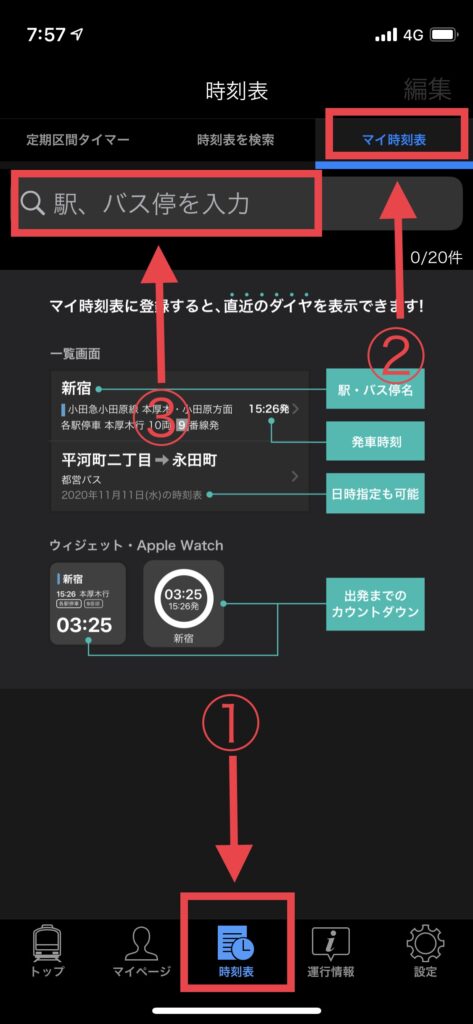

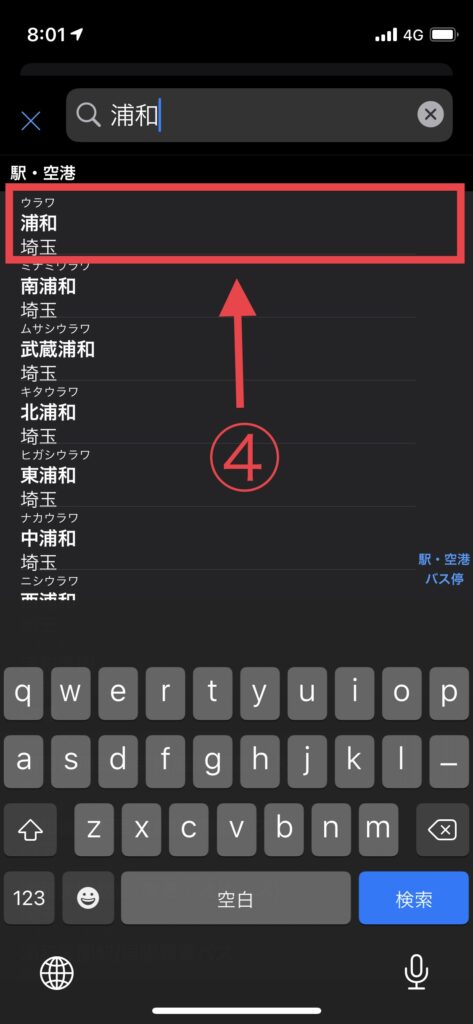

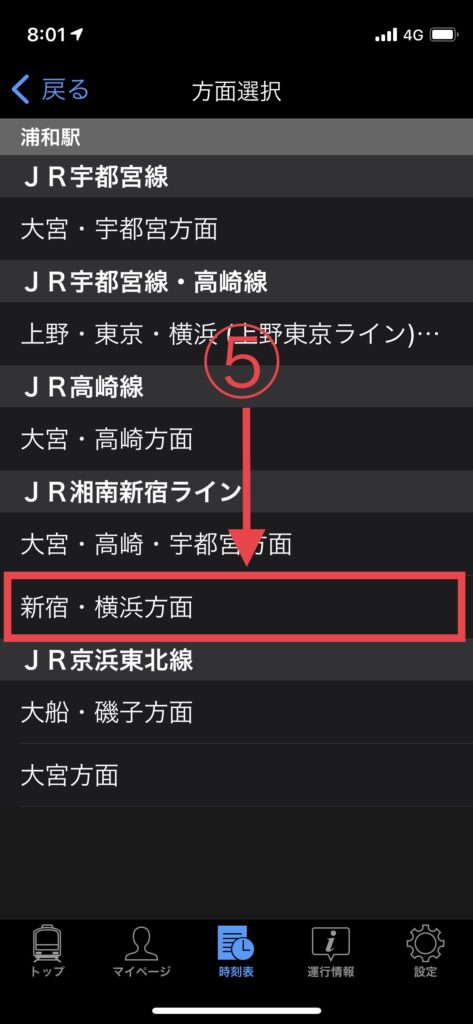

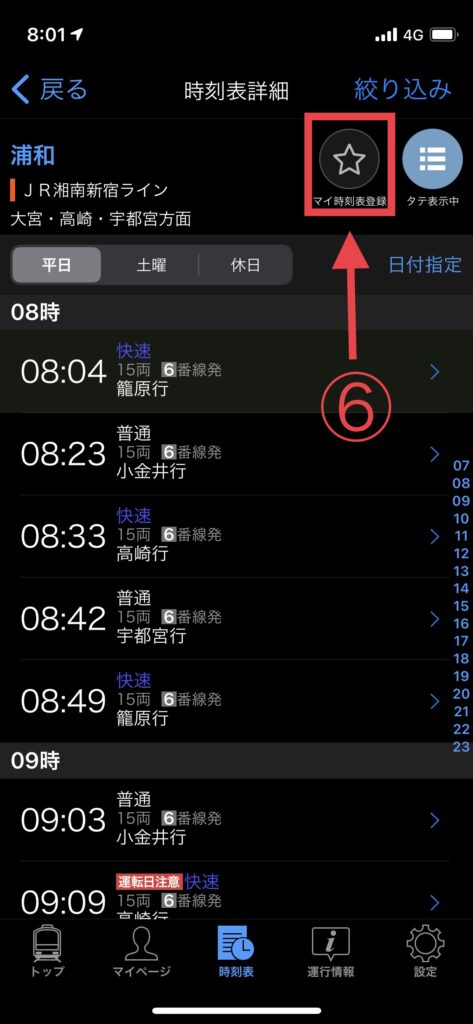

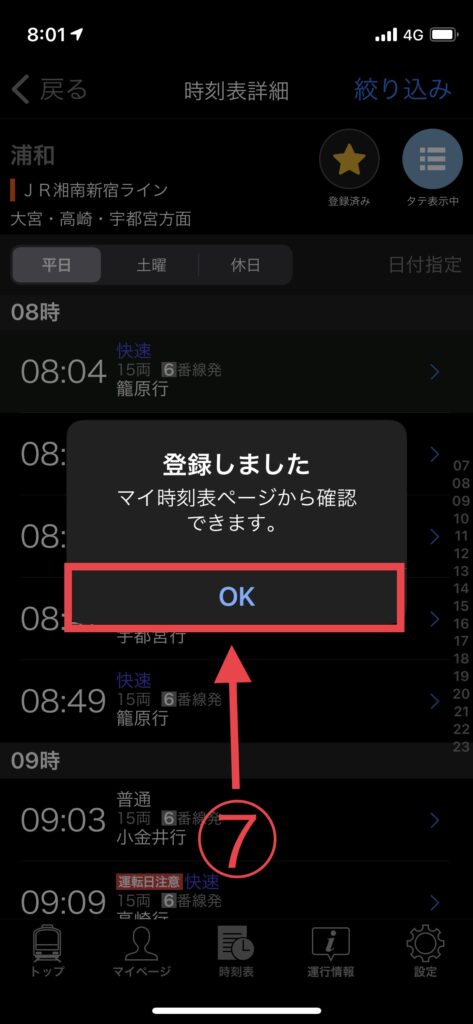

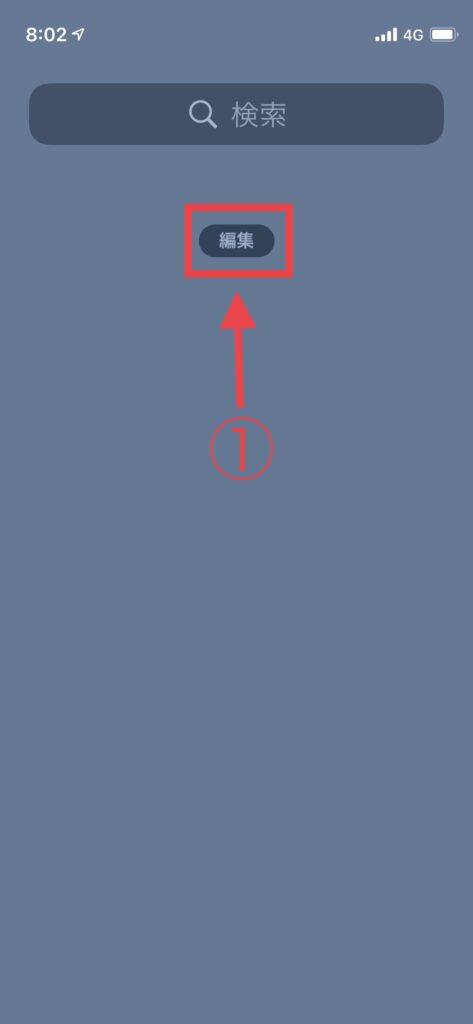

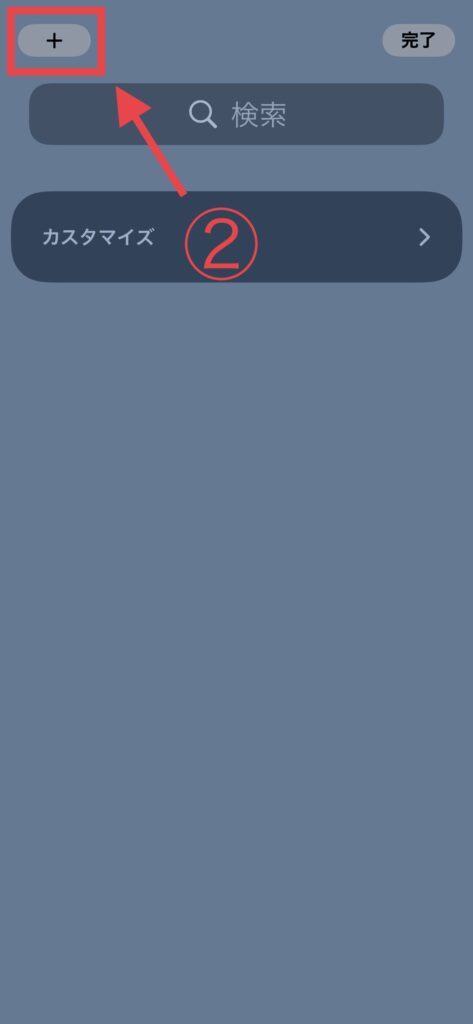

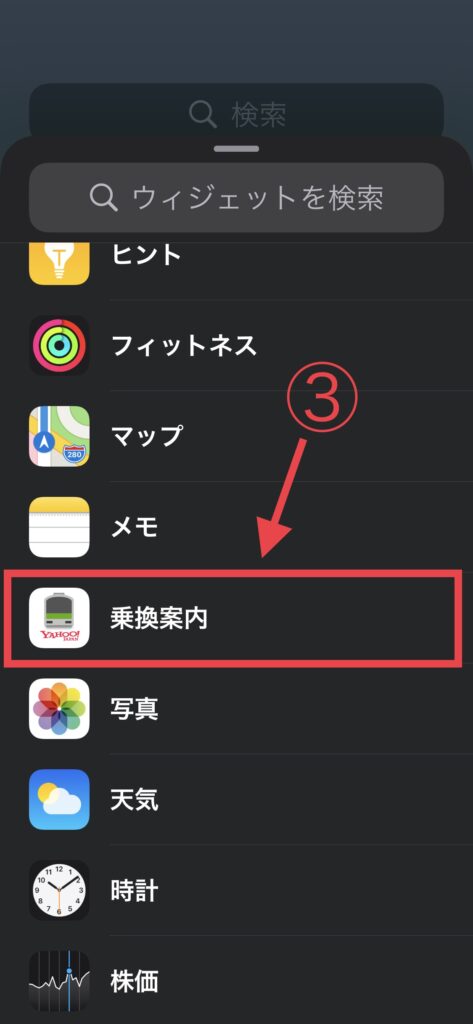

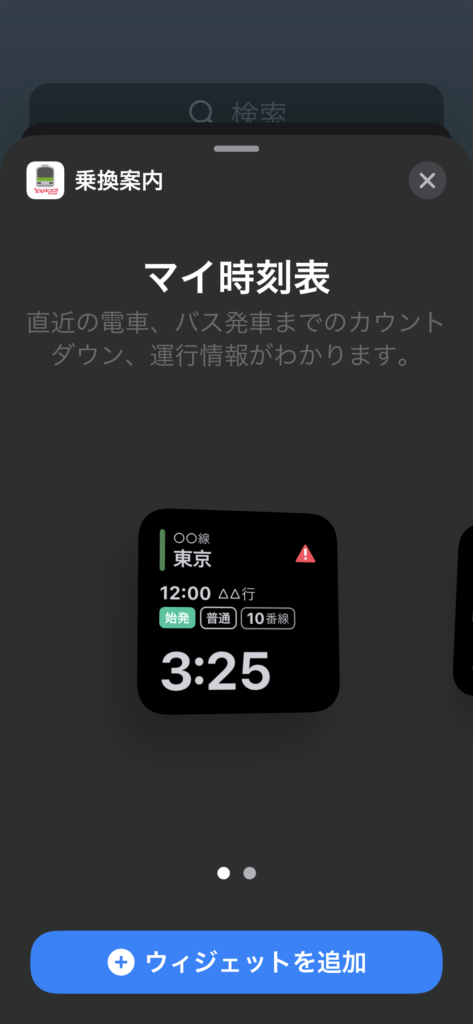

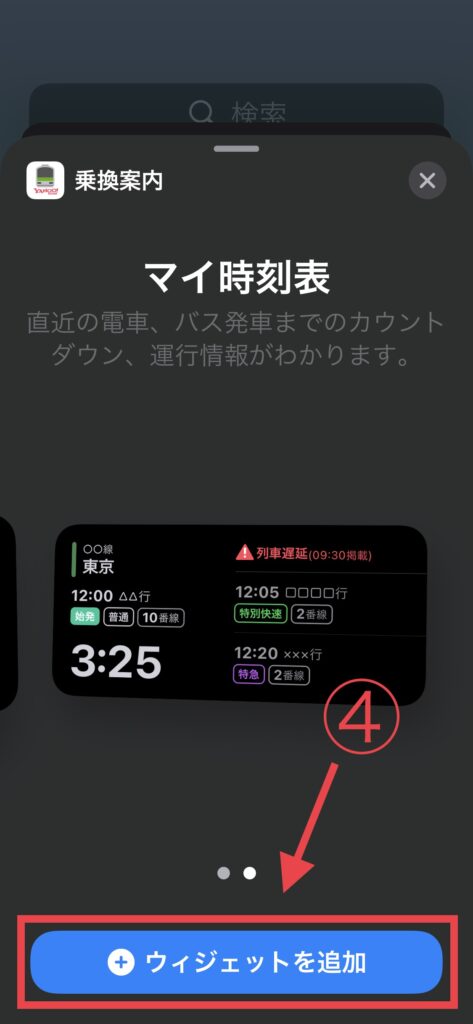

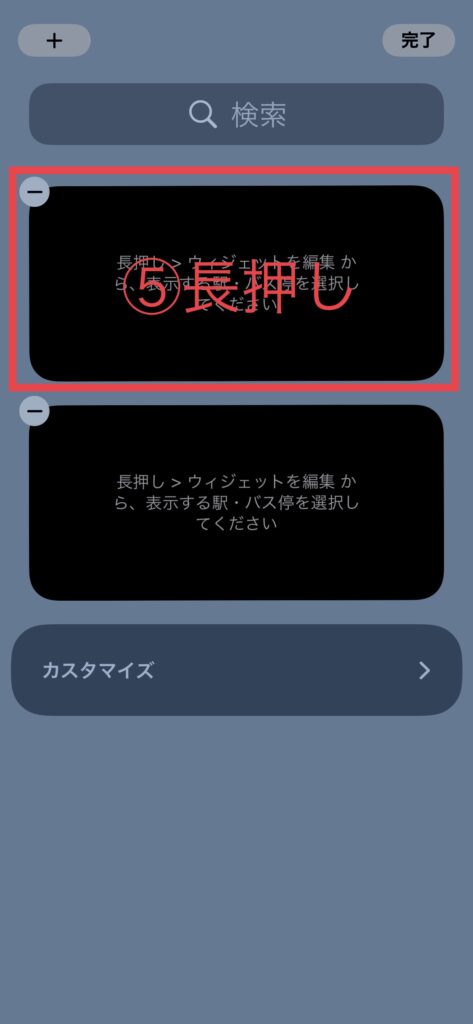

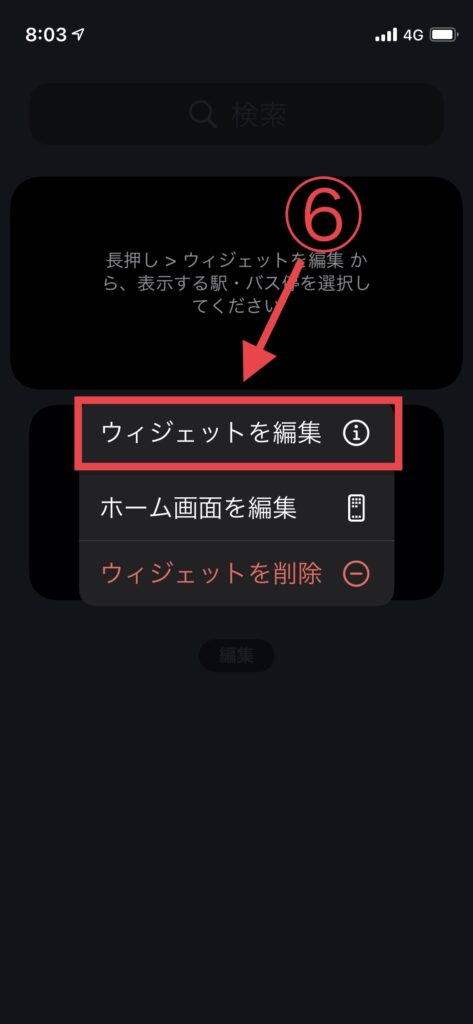

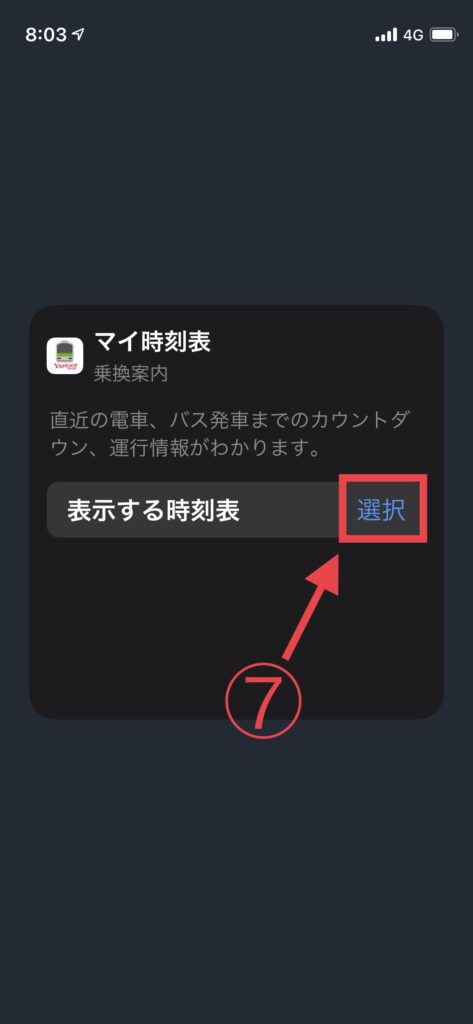

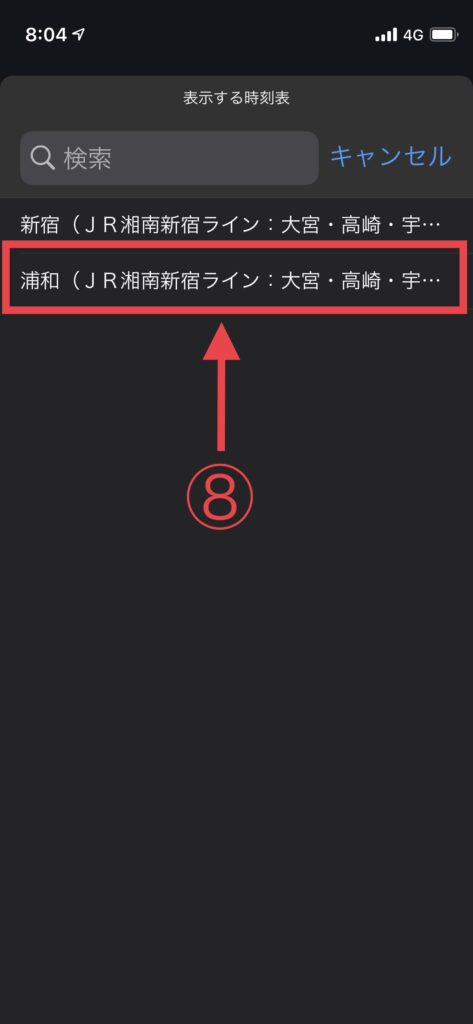

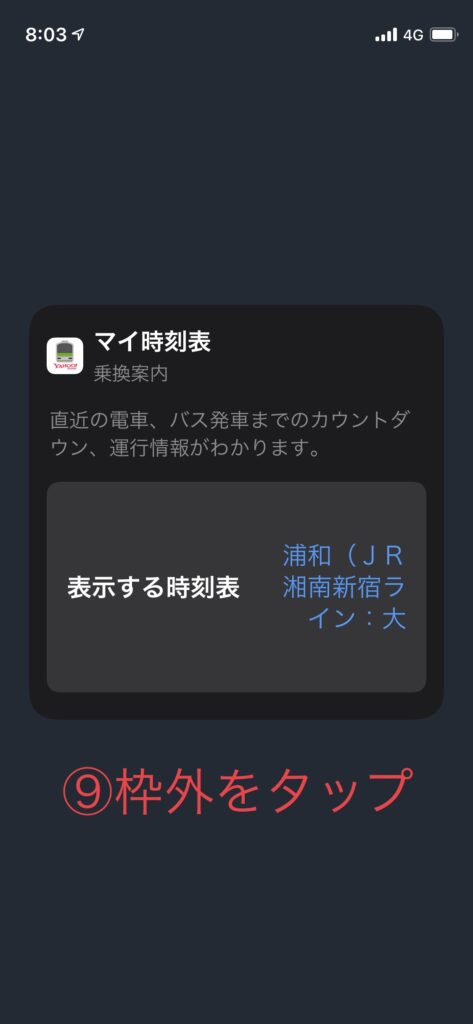











コメント